इंस्टाग्राम चैलेंज आवश्यक त्रुटि समझाया [समस्या निवारण शामिल]
सामाजिक मीडिया / / August 05, 2021
आज हम चर्चा करेंगे Instagram चुनौती आवश्यक त्रुटि. यदि आप इंस्टाग्राम के शौकीन व्यक्ति हैं, तो आप इस त्रुटि के कारण आए होंगे। आम तौर पर, त्रुटि संदेश बहुत वैध होते हैं। एप्लिकेशन का उपयोग करते समय कुछ असामान्य होने पर डेवलपर्स ने उन्हें दिखाने के लिए बनाया है। इसी तरह, ऐसा एक त्रुटि संदेश है इंस्टाग्राम एपीआई / रिस्पांस / LoginResponse: चुनौती की आवश्यकता.
कई समान त्रुटि संदेश मौजूद हैं, लेकिन यह तब होता है जब एप्लिकेशन लॉगिन के साथ कुछ समस्या होती है। इस गाइड में, मैं आपको इस त्रुटि के बारे में अधिक बताऊंगा। इसके अलावा, मैं कुछ आसान फ़िक्सेस डालूंगा जिन्हें आप कार्यान्वित कर सकते हैं और जिन्हें समस्या को हल करना चाहिए, इसलिए, मार्गदर्शिका में गोता लगाएँ।

सम्बंधित | पोस्ट करने के बाद कैसे एक Instagram कहानी संपादित करने के लिए
विषय - सूची
- 1 इंस्टाग्राम चैलेंज क्या है जरूरी त्रुटि।?
-
2 फिक्स चैलेंज आवश्यक त्रुटि
- 2.1 इंस्टाग्राम ऐप से लॉग इन करें
- 2.2 सर्वर डाउन
- 2.3 अपना इंटरनेट संपर्क जांचे
- 2.4 इंस्टाग्राम ऐप को अपडेट करने की कोशिश करें
- 2.5 Instagram चुनौती आवश्यक त्रुटि को ठीक करने के लिए अपने डिवाइस को पुनरारंभ करें
- 2.6 इंस्टाग्राम का क्लीयर कैश
- 2.7 अंतिम विकल्प
इंस्टाग्राम चैलेंज क्या है जरूरी त्रुटि।?
आम तौर पर, यह त्रुटि तब दिखाई देती है जब कोई व्यक्ति वेब सर्वर से इंस्टा में लॉग इन करने की कोशिश करता है। लगभग हर सोशल मीडिया ऐप में प्रोटोकॉल का अपना सेट होता है। जब चुनौती आवश्यक त्रुटि होती है तो उसके कई कारण हो सकते हैं।
सबसे पहले, ऐप आपको एक बॉट के रूप में मान रहा है। जैसा कि चुनौती के लिए आवश्यक फ़ंक्शन मुख्य रूप से बॉट्स की जांच करता है और उन्हें इंस्टाग्राम तक पहुंचने से रोकता है। दूसरे, यह संदेश अधिकतर यह प्रमाणित करने की कोशिश करता है कि उस खाते का वास्तविक उपयोगकर्ता लॉग इन कर रहा है या नहीं। हैकरों को किसी के भी खाते में जाने से रोकने के लिए यह एक अच्छा कदम है। लेकिन अगर यह एक वास्तविक उपयोगकर्ता को अपने खाते में प्रवेश करने से रोकता है, तो इसे संबोधित करने की आवश्यकता है।
यह अत्यधिक संभावना है कि किसी ब्राउज़र का उपयोग करके अपने पीसी / लैपटॉप से इंस्टा तक पहुँचने की कोशिश करते समय आप इस त्रुटि का सामना कर सकते हैं। अब, हम इस त्रुटि को कैसे ठीक करते हैं। यहाँ कुछ वर्कअराउंड हैं जो इसे आसानी से हल करना चाहिए।
फिक्स चैलेंज आवश्यक त्रुटि
समस्या निवारण के साथ शुरू करते हैं।
इंस्टाग्राम ऐप से लॉग इन करें
यह अनिवार्य रूप से समस्या को हल करना चाहिए और आपको किसी भी त्रुटि संदेश के बिना आसानी से इंस्टा में लॉग इन करने में सक्षम होना चाहिए। इसके अलावा, मोबाइल फोन से इंस्टाग्राम का उपयोग करना अधिक सुविधाजनक है।
सर्वर डाउन
ऐसा हो सकता है कि इंस्टाग्राम पर सर्वर डाउन हो। फिर आप ऐसे त्रुटि संदेशों का सामना करते हैं जो आपको ऐप में लॉग इन करने की अनुमति नहीं देंगे। अब, सर्वर डाउन होने या न होने पर किसी को कैसे पता चलता है। उसके लिए, आपको डाउन डिटेक्टर वेबसाइट पर इंस्टाग्राम अपटाइम और डाउनटाइम का ट्रैक रखना होगा।
उस वेबसाइट पर, आपको सर्वर डाउनटाइम के बारे में सटीक जानकारी मिल जाएगी। इसमें दुनिया भर के क्षेत्र शामिल होंगे जहां उपयोगकर्ता उसी समस्या का सामना कर रहे हैं जो आप करते हैं। प्रभावित उपयोगकर्ता आम तौर पर डाउन डिटेक्टर पर मुद्दे को ट्वीट करते हैं। इसके अलावा, आपको एक सूचना मिलेगी जब डाउनटाइम खत्म हो जाएगा और सर्वर फिर से ठीक काम करेगा।
आम तौर पर, यदि किसी प्रकार की गंभीर बग स्क्वैशिंग या बड़े स्तर के बदलाव को शामिल किया जा रहा है, तो डेवलपर्स लंबे समय तक रखरखाव के लिए ऐप / साइट को डाउन कर देते हैं। वे सर्वर डाउन करने से पहले डाउनटाइम के बारे में सार्वजनिक मंचों के माध्यम से उपयोगकर्ताओं को सूचित करते हैं।
अपना इंटरनेट संपर्क जांचे
कभी-कभी यह आपके आईएसपी के लिए जिम्मेदार होता है कि आप सभी बेईमानी से खेलते हैं और आपने नोटिस भी नहीं किया है। आईएसपी का अर्थ है इंटरनेट सेवा प्रदाता वह है जिसका इंटरनेट आप उपयोग कर रहे हैं। इसलिए, आपको यह जांचने की आवश्यकता है कि कनेक्शन आपके अंत में ठीक है या नहीं। अन्य एप्लिकेशन तक पहुंचने और इंटरनेट का उपयोग करने का प्रयास करें। अगर बाकी सब ठीक चलता है तो आपका कनेक्शन ठीक है। यह दर्शाता है कि इंस्टाग्राम के सर्वर एंड में कुछ समस्याएँ हैं।
अन्यथा, अगर कुछ भी काम नहीं करता है, तो अपने आईएसपी से संपर्क करें। उनसे पूछें कि क्या कोई सामूहिक रखरखाव चल रहा है। आमतौर पर, ISP डाउनटाइम तब होता है यदि ISP द्वारा रखरखाव चल रहा हो। यह पूरी तरह से ठीक है। अन्यथा, शिकायत दर्ज करें और उन्हें आने के लिए कहें और अपना कनेक्शन जांचें।
आप मैन्युअल रूप से अपने राउटर को रीसेट करने और कनेक्शन को फिर से स्थापित करने का भी प्रयास कर सकते हैं। अगर यह हल नहीं होता है तो आईएसपी के लोगों के आने और इसे ठीक करने की प्रतीक्षा करें।
इंस्टाग्राम ऐप को अपडेट करने की कोशिश करें
शायद एपीके के वर्तमान निर्माण में कुछ बग के कारण, यह त्रुटि संदेश दिखाई दे सकता है। Android / iOS ऐप और बग हमेशा हाथ से चलते हैं। तो, प्ले स्टोर और ऐप स्टोर पर उपलब्ध नए अपडेट की जांच करें कि आप एंड्रॉइड या आईओएस उपयोगकर्ता हैं या नहीं।
एंड्रॉयड के लिए,
- Play Store ऐप पर जाएं
- हैमबर्गर बटन पर टैप करें
- माय ऐप्स और गेम्स पर जाएं
- उपलब्ध अपडेट की सूची में देखें। देखें कि क्या कोई अपडेट इंस्टाग्राम के लिए उपलब्ध है
- पर टैप करें अपडेट करें नया बिल्ड स्थापित करने के लिए बटन।
Instagram चुनौती आवश्यक त्रुटि को ठीक करने के लिए अपने डिवाइस को पुनरारंभ करें
पुराने और उपयोगी ट्रिक्स में से एक जो कई समस्या को ठीक करने में मदद करता है जो आपके डिवाइस को रिबूट कर रहा है। इसलिए, अपने फ़ोन को पुनरारंभ करने का प्रयास करें और फिर इंस्टाग्राम पर लॉगिन करने का प्रयास करें। यह त्रुटि को ठीक कर सकता है।
इंस्टाग्राम का क्लीयर कैश
कभी-कभी कैश मेमोरी में बहुत अधिक अस्थायी फ़ाइलों को संग्रहीत करने के कारण, हमें किसी भी ऐप को लॉन्च करने या उपयोग करने में परेशानी का सामना करना पड़ सकता है। यह बात इंस्टाग्राम पर भी लागू होती है। तो, आपको अपने स्मार्टफोन पर Instagram के कैश को साफ़ करने की आवश्यकता है।
इसे कैसे करना है इसके बारे में यहां बताया गया है।
- के लिए जाओ समायोजन > ऐप्स और सूचनाएं > सभी ऐप्स देखें
- इंस्टाग्राम पर स्क्रॉल करें> ओपन करने के लिए टैप करें
- खटखटाना भंडारण और कैश
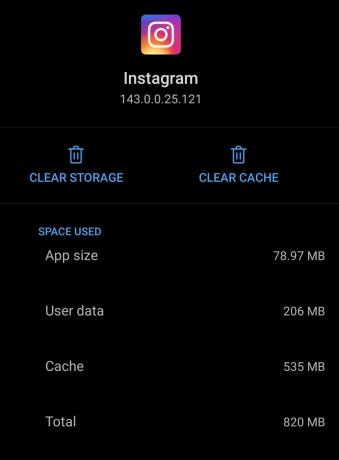
- अब टैप करें स्पष्ट भंडारण तथा कैश को साफ़ करें
- अपने फ़ोन को पुनरारंभ करें
अब, Instagram में लॉग इन करने का प्रयास करें। आपको किसी भी त्रुटि का सामना नहीं करना चाहिए।
अंतिम विकल्प
समस्या निवारण की एक अंतिम विधि है जिसका आपको पालन करना चाहिए यदि उपरोक्त विधियों में से कोई भी काम नहीं किया है। आपको इंस्टाग्राम को अनइंस्टॉल करना होगा और फिर इसे फिर से इंस्टॉल करना होगा। चिंता न करें क्योंकि आपकी साख बरकरार रहेगी। बस यह सुनिश्चित करें कि आप उन्हें नहीं भूलेंगे।
स्थापना रद्द करना आसान है। बस ऐप पर लॉन्ग-प्रेस करें। फिर आपको कुछ विकल्प दिखाई देंगे। अनइंस्टॉल पर टैप करें। फिर स्थापना रद्द करने की पुष्टि करें। यह मुश्किल से कुछ सेकंड ले जाएगा। इंस्टाग्राम को स्थापित करने के लिए, Play Store पर जाएं, और एप्लिकेशन डाउनलोड करें. यह इत्ना आसान है।
तो यह बात है। यदि आप इंस्टाग्राम चैलेंज आवश्यक त्रुटि का सामना कर रहे हैं, तो इन समस्या निवारण विधियों का प्रयास करें। मुझे पता है तुम्हारे लिए क्या काम किया।
आगे पढ़िए,
- अपने पीसी / लैपटॉप से इंस्टाग्राम पर तस्वीरें कैसे पोस्ट करें
- इंस्टाग्राम स्टोरीज पर किसी भी गाने का लिंक कैसे जोड़ें
स्वयंवर एक प्रोफेशनल टेक ब्लॉगर है, जो कंप्यूटर एप्लीकेशन में मास्टर्स डिग्री के साथ एंड्रॉइड डेवलपमेंट का अनुभव रखता है। वह स्टॉक एंड्रॉइड ओएस के एक कट्टर प्रशंसक हैं। तकनीकी ब्लॉगिंग से, उन्हें गेमिंग, यात्रा और गिटार बजाना / सिखाना पसंद है।
![इंस्टाग्राम चैलेंज आवश्यक त्रुटि समझाया [समस्या निवारण शामिल]](/uploads/acceptor/source/93/a9de3cd6-c029-40db-ae9a-5af22db16c6e_200x200__1_.png)


